
时间:2020-07-19 13:05:40 来源:www.win10xitong.com 作者:win10
网友抱怨说他的电脑不知道是不是买到假货了,总是要出win10系统怎么设置电池节电模式的故障,这个问题其实不是常见的,知道怎么解决的网友可能不是很多,那这个问题可不可以我们自己就解决呢?当然是可以的。小编想到一个解决的方法:1、开始---设置---系统---节电模式,将节电模式打开;2、勾选“如果电池电量低于以下值,则自动打开节电模式”,可以选择电池电量值为5%至100%区间就可以很好的解决了。是不是很简单呢?如果还没有解决这个问题的网友,可以再看看具体的方法,接下来我们就好好说一说win10系统怎么设置电池节电模式的详尽处理技巧。
手动开启Battery Saver模式:
1、开始---设置---系统---节电模式,将节电模式打开;
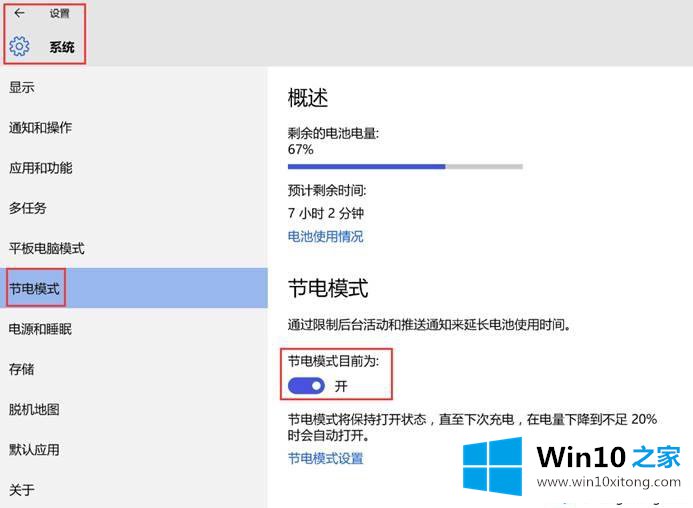
还可以调节电池节电模式设置:
1、开始---设置---系统---节电模式,点击“节电模式设置”;
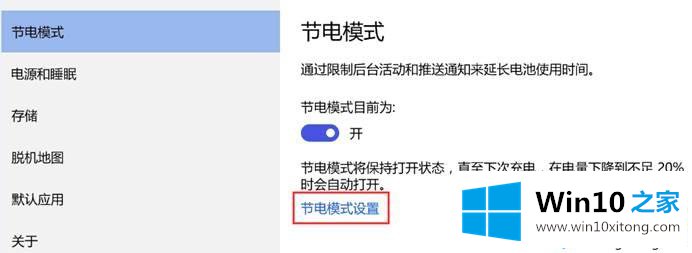
2、勾选“如果电池电量低于以下值,则自动打开节电模式”,可以选择电池电量值为5%至100%区间;
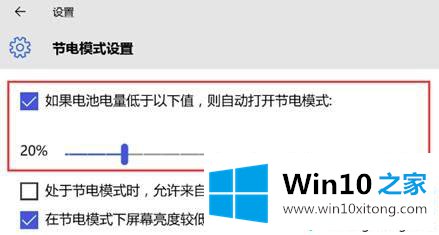
3、可以选择“处于节电模式时,允许来自任何应用的推送通知”或“在节电模式下屏幕亮度较低”;
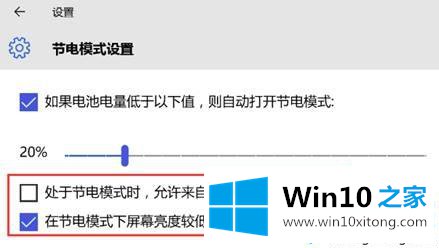
4、如果需要的话,可以添加应用至节电模式之外,这些添加的应用在节电模式下也可以在后台运行并可以发送和接收推送通知。
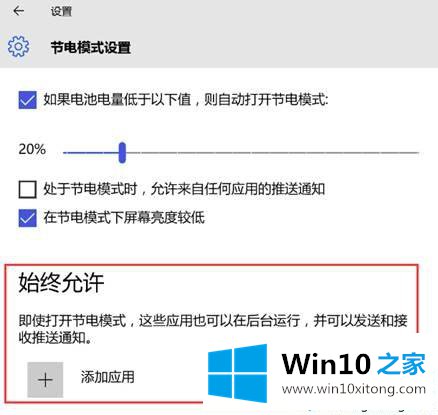
联想笔记本win10系统设置电池节电模式的步骤就是这样子,大家可以开启节电模式来保护电池。
好了,上面就给大家讲得非常详细的关于win10系统怎么设置电池节电模式的详尽处理技巧了,我们很高兴能够在这里把你的问题能够协助解决。